|
 도메인 등록과 네임서버 변경 도메인 등록과 네임서버 변경

|
|
|
업데이트 2019-05-26 (일) 09:18 조회 243,393
|
 클라우드 DNS시작하기 클라우드 DNS시작하기
클라우드 DNS 서비스를 시작하기 위해서는 먼저 코디엔에스 홈 페이지 ▷ 클라우드 DNS ▷ 클라우드 DNS 설정으로 이동하여 도메인 등록 란에 도메인을 등록하고, 도메인 구매처에서 네임서버 변경을 하시면 클라우드 DNS서비스가 활성화됩니다.( id.codns.com등의 2차 도메인을 제외한 모든 공인 도메인을 등록할 수 있습니다.)
| 서비스 대상 |
단위 |
금액 |
비고 |
| 무료 등록 도메인 |
1개 |
무료 |
레코드 개수 12개 지원 ,IP 수동 설정,각종 템플릿자동설정 지원.
기본 네임서버 4 개 |
| 유료 등록 도메인 |
1개 / 월 |
750원 |
레코드 무제한 지원, DDNS IP 자동 설정 , 웹/포트 포워딩 지원,
기본 네임서버 4 개 + 고객별 네임서버 4개 이상 별도 지원 ,
전화 콜 백 서비스/원격지원 서비스 |
※ 계정 당 무료 등록 도메인은 1개까지만 제공되며, 유료 등록 도메인은 고급 플러스에서 지원됩니다. 고급 플러스 서비스는 유료 등록 도메인 1개 외에 무료 등록 도메인 1개가 지원되며, 그 외 도메인을 추가하실 경우에는 1개/월 750원(부가세 별도)의 비용이 추가됩니다.
무료 등록 도메인으로 등록 후, 필요하시다면 유료로 추후에 업그레이드 하셔도 됩니다. 네임서버이전 기간 동안(최대 24시간) 도메인서비스의 연속성을 보장하는 방안이 필요하신 경우에도 클라우드 DNS 서비스에 소유 도메인을 추가, 설정함으로써 기존 서비스의 단절 없이 순차적으로 이전 네임서버에서 새로운 네임서버(CODNS 네임서버)로 이전하는 효과를 볼 수가 있습니다.
▶도메인 등록 : 클라우드 DNS 설정에서 아래의 그림과 같이 도메인 입력란에 도메인을 입력하고 도메인을 등록하실 수 있습니다. 정상적으로 도메인이 등록되면 도메인 설정페이지로 이동되며, 네임서버 변경이 되었다면 바로 사용이 가능한 상태인 기본값 레코드(10개)가 자동 설정되어 표시됩니다. 주의 - 한글도메인의 경우는 반드시 위의 퓨니코드 변환기로 변환하신 후 입력, 등록하셔야 합니다. 변환기로 변환하신 후 입력, 등록하셔야 합니다.

▶네임서버 변경 : 네임서버(DNS )는 인터넷 상의 도메인 이름을 각각의 IP로 연결시켜주는 시스템입니다. 소유 도메인으로 서비스를 이용할 시에는 도메인 네임서버를 아래에 나와 있는 네임서버로 변경등록 하셔야만 합니다. )는 인터넷 상의 도메인 이름을 각각의 IP로 연결시켜주는 시스템입니다. 소유 도메인으로 서비스를 이용할 시에는 도메인 네임서버를 아래에 나와 있는 네임서버로 변경등록 하셔야만 합니다.
처음 도메인을 구매한 기관(회사)의 웹 사이트로 이동 후, 네임서버변경 메뉴에서 변경등록을 하셔야 하며, 클라우드DNS 사용을 위해 4개의 기본 네임서버와 4개 이상의 개별 네임서버가 사용됩니다.
클라우드DNS에 도메인 등록 시에 부여되는 4개 이상의 추가 네임서버는 네임서버 변경 시에 추가 등록하지 않으셔도 되며, 코디엔에스 서비스를 이용하기 위해 반드시 변경 등록하셔야 할 기본 네임서버는 아래와 같습니다.
기본 네임서버 목록
기본
|
네임서버 도메인 주소
|
네임서버 IP 주소 |
| 1차 |
ns.codns.net |
1.234.37.237 |
| 2차 |
ns2.codns.net |
222.235.67.198 |
| 3차 |
ns7.codns.net |
121.125.74.101 |
| 4차 |
ns8.codns.net |
211.49.97.61 |
추가 네임서버 목록
추가
|
네임서버 도메인 주소
|
네임서버 IP 주소 |
| 5차 |
ns10.codns.net |
121.125.74.98 |
| 6차 |
ns11.codns.net |
1.234.37.227 |
| 7차 |
ns12.codns.net |
211.49.97.54 |
| 8차 |
ns13.codns.net |
222.235.67.196 |
 네임서버 변경 주의사항 네임서버 변경 주의사항
① 간혹 2개의 네임서버만을 등록하도록 되어 있는 경우에는 위의 1,2차 만을 입력하시면 됩니다. 간혹 코디엔에스 네임서버 입력 시 위와 IP가 다르게 나타나는 경우, 표시된 IP로 등록 하셔도 됩니다.코디엔에스의 주요 네임서버는 8개가 지원되며, 일반적인 경우 위의 기본 네임서버의 2개 ~ 4개를 등록하여 사용하시면 되며, 일부 해외 사이트의 경우 8개의 네임서버 입력이 기능합니다.
② 타 네임서버와 병행 등록하는 것은 올바른 방법이 아닙니다.네임서버의 응답 방식은 랜덤 하게(불규칙적으로)이루어지므로 잘못된 응답, 즉 IP정보가 갱신되지 못하는 타 네임서버가 먼저 응답함으로써 오류가 나타날 수 있기 때문입니다. ▶자세히 보기
③ 네임서버 변경,신청 시, 업체 나 기관마다 다르기는 하나 일반적으로 즉시 업데이트되고 즉시 반영되며, 코디엔에스 또한 실시간 업데이트를 지원하기에 변경 즉시 적용됩니다.그러나 도메인 정보의 생존 시간을 나타내는 도메인의 TTL(Time to Live) 설정 값과 사용 중인 ISP의 캐싱 DNS 서버의 갱신 주기, 그리고 도메인 등록업체/기관들의 갱신주기 등이 반영된 실제 체감할 수 있는 변경완료시간은 10분에서 최대 24시간내 외까지 순차적으로 나타납니다. ▶자세히 보기
참고로 대부분의 도메인들은 실시간 업데이트(100초 내 외 갱신)를 지원함에도 국제 도메인( .com, net, biz .info .org 등)은 3~4시간 내 외, 국가 도메인( .us .cn .jp .in등)은 6시간 내 외, 한국(한국인터넷진흥원의 .KR)은 10분내 외로 업데이트시간이 실측 되며, 여기에 덧붙여 사용자가 실제적으로 인터넷 주소를 질의하게 되는 각 ISP (KT, SK U+등)업체별, 지역별로 분산된 다수의 캐싱 DNS들의 갱신주기 등까지 고려하여야만 최종적인 실측 치가 나온다고 보셔야 합니다
 네임서버 진단 : 네입서버 이전 상태 진단이 필요하시다면 홈페이지 ▷ 진단도구 ▷ 네임서버 조회진단으로 이동하여 도메인을 입력하고,"네임서버 이전 진단"을 체크하여 진단하면 아래의 그림과 같이 진단결과를 확인하실 수 있습니다, 결과가 "관리가능상태"로 나타나면 클라우드DNS 서비스의 사용이 가능합니다. 네임서버 진단 : 네입서버 이전 상태 진단이 필요하시다면 홈페이지 ▷ 진단도구 ▷ 네임서버 조회진단으로 이동하여 도메인을 입력하고,"네임서버 이전 진단"을 체크하여 진단하면 아래의 그림과 같이 진단결과를 확인하실 수 있습니다, 결과가 "관리가능상태"로 나타나면 클라우드DNS 서비스의 사용이 가능합니다.
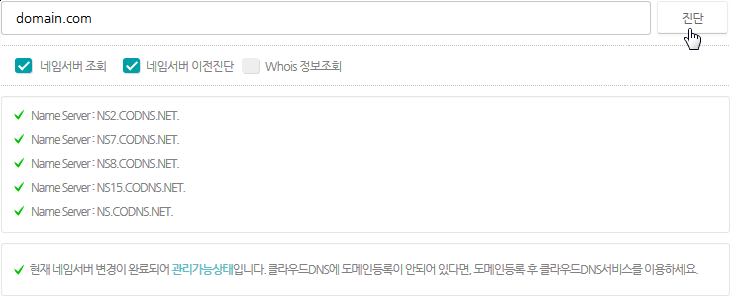
 주요 도메인사이트 변경방법 주요 도메인사이트 변경방법
도메인사이트별로 네임서버 변경방식은 조금씩 다를 수 있으나 일반적으로는 아래와 같이 타 네임서버 선택 후, 2개 ~ 5개정도의 네임서버 도메인과 IP입력란에 입력하게 되는 방식입니다.업체에 따라 IP입력란이 있거나, 없는 경우가 있으며, 국내도메인과 국제 도메인을 구분하는 경우도 있습니다.
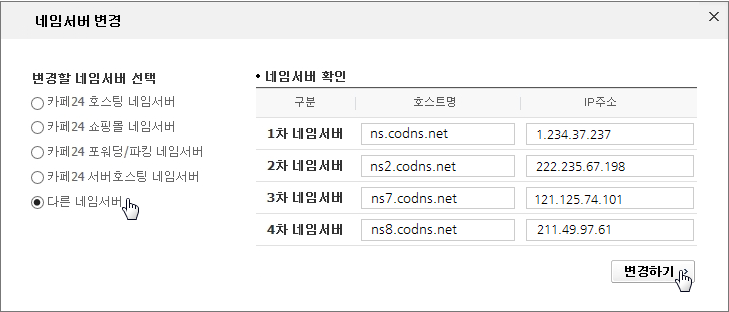
아이네임즈 네임서버 변경 : www.inames.co.kr 에 로그인을 한 다음, 도메인 ▷ 정보변경 ▷ 네임서버변경으로 이동하여 자신의 도메인목록에서 네임서버를 변경할 도메인을 선택하고, 네임서버변경 버튼을 클릭한 후 기존에 등록된 네임서버들을 지우고 위의 코디엔에스 기본 네임서버를 각각 입력하여 변경등록하시면 됩니다.
닷네임코리아 네임서버 변경 : www.dotname.co.kr에 로그인을 한 다음, 도메인 ▷ 도메인관리 ▷ DNS설정 ▷ 네임서버변경으로 이동하여 자신의 도메인목록에서 네임서버를 변경할 도메인을 선택하고, 네임서버변경 버튼을 클릭한 후 기존에 등록된 네임서버들을 지우고 위의 코디엔에스 기본 네임서버를 각각 입력하여 변경등록하시면 됩니다.
가비아 네임서버 변경 : www.gabia.com에 로그인을 한 다음, MY가비아 ▷ 서비스 관리 ▷ 도메인 메뉴 오른쪽 관리툴 버튼을 클릭하면 [도메인 관리] 메뉴로 이동하여 도메인 정보 변경 선택 ▷ 도메인 선택 ▷ 네임서버로 이동하여 자신의 도메인목록에서 네임서버를 변경할 도메인을 선택하고, 네임서버변경 버튼을 클릭한 후 기존에 등록된 네임서버들을 지우고 위의 코디엔에스 기본 네임서버를 각각 입력하여 변경등록하시면 됩니다.
후이즈 네임서버 변경 : www.whois.co.kr에 로그인을 한 다음, 내 도메인 관리 ▷ 해당 도메인 선택 ▷ '네임서버 변경' 선택 후, 자신의 도메인목록에서 네임서버를 변경할 도메인을 선택하고, 네임서버변경 버튼을 클릭한 후 기존에 등록된 네임서버들을 지우고 위의 코디엔에스 기본 네임서버를 각각 입력하여 변경등록하시면 됩니다.
CAFE24 네임서버 변경 : www.cafe24.com에 로그인을 한 다음, 나의 서비스관리 ▷ 도메인관리 ▷ 도메인 정보변경 ▷ 네임서버변경 또는 도메인 ▷ 네임서버관리 , 나의 서비스관리 ▷ 도메인 ▷ DNS 관리 ▷ 선택 후, 자신의 도메인목록에서 네임서버를 변경할 도메인을 선택하고, 네임서버변경 버튼을 클릭한 후 기존에 등록된 네임서버들을 지우고 위의 코디엔에스 기본 네임서버를 각각 입력하여 변경등록하시면 됩니다.
|
코디엔에스 기술팀 - 2017-12-15일 등록
|
|
|
|